Hány magja van a CPU-nak? Útmutató minden operációs rendszerhez
A CPU a számítógép fő egysége, függetlenül attól, hogy Mac-et vagy Android-ot használ. Minden feladatot elvégez, amikor játékban vagy éppen böngészés közben van. Ha a rendszernek több magja van, akkor több folyamatot képes egyszerre kezelni. Jelentősen növeli a számítógép teljesítményét. A számítógépen vagy a mobilon található magok számának ismerete segít megérteni és összehasonlítani a különböző eszközök és hardverek teljesítményét.
openwrt vs dd wrt
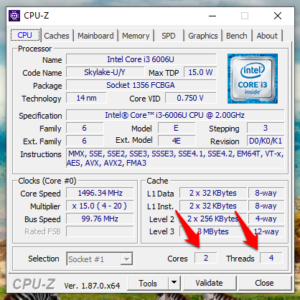
Tehát a kérdés az, hogy honnan tudjuk a magok számát a Windows, Mac, Android vagy iOS eszközökön belül? Ezen platformok mindegyikének más-más módja van, és mindegyiket alább tárgyaljuk. Válassza ki az operációs rendszert, és tesztelje a készüléken.
Gyere, kezdjük, és keressük meg a magok számát különböző módszerekkel!
Keresse meg a magok számát a Windows CPU-ban
Ha Windows rendszert futtató számítógépet használ, akkor többféleképpen lehet megismerni a CPU-egységben futó magok számát. Vessünk egy pillantást néhányukra.

Az első módszer a Feladatkezelő módszer. Csak kattintson a jobb gombbal a tálcára, és válassza a lehetőséget Feladatkezelő a menüből. Amikor megnyílik, kattintson a gombra Teljesítmény lapon megtalálja a Windows CPU-számítógépen futó magok számát.
Győződjön meg arról, hogy egynél több foglalat van-e, telepíthet egy másik CPU-t, amely az egységet szerverré alakítja. Például a régi Lenovo laptopomnak 2 magja van, 1 foglalattal.
A CPU belsejében található magok számának megismerésének másik módja a szoftver. letöltés és telepítés CPU-Z szoftver . Hirdetés nélkül jelenik meg. A CPU-Z segítségével felfedezheti a magok által használt szálak számát, magsebességét és még sok minden mást.
A parancssor segítségével egyszerűen megtalálja a magok számát a Windows számítógépén cmd és írja be a következő parancsot:
echo %NUMBER_OF_PROCESSORS%
koax átalakítása HDMI-re
Keresse meg a magok számát a Mac CPU-ban
Ha MacBookot használ, akkor különféle szoftverekre vagy alkalmazásokra lesz szüksége, hogy megismerje a laptopokat tápláló magok számát.

Ha meg szeretné találni a MacBookon futó magok számát, kattintson a gombra Apple logó akkor látni fogja az opciót Erről a Mac-ről ’. Kattintson erre a felugró ablak megjelenítéséhez. Most menj a Támogatás fülre, és kattintson a gombra Specifikációk . Az Apple átirányít egy webhelyre a saját webhelyén ahelyett, hogy megjelenítené az információkat a képernyőn.
De ha többet keres, akkor nyomja meg a gombot választási lehetőség gombot, és menj a Apple menü> Rendszerinformációk . Itt láthat további információkat, például a futó magok számát, CPU-t, RAM-ot stb.
Keresse meg a magok számát az Android CPU-ban

Manapság az okostelefonok valóban nagy teljesítményűek. Mielőtt tovább folytatnánk, győződjön meg arról, hogy az első alkalmazás a listán van Hardver információk . Mivel a kis alkalmazás összegyűjti az összes információt arról, mi van az Android okostelefon alatt. Az okostelefont tápláló magok számának megismeréséhez megtudhat egy-két dolgot a kijelzőről, a processzorról, a RAM-ról, a kamerákról és az érzékelőkről. Sok hasznos információ egyetlen képernyőn, szépen, kibontható lapokon rendezve. Az alkalmazásnak nincs hirdetése, de alkalmazáson belüli vásárlással jár, és összehasonlíthatja a 3500 androidos okostelefon hardveres adatait.
A második alkalmazás az CPU-Z . Az elrendezés kifinomultabb, itt nincs sötét téma. A CPU-Z összegyűjt és megjelenít néhány további információt, például az egyéni alapsebességet és teljesítményt.
kis snitch ingyenes alternatíva
Keresse meg a magok számát az iOS CPU-ban

Az iPhone okos telefonok prémium kínálata, és jó okkal is. Remekül mutatnak, simán működnek. A legtöbb ember soha nem szembesül olyan kérdésekkel, mint például az iPhone lelassulása vagy újraindítás szükséges stb. Ha érdekel az iPhone-on futó magok száma, töltse le és telepítse a Lirum alkalmazás az App Store-ból .
Kattintson a jobb oldali menüre a kiválasztáshoz Ez az eszköz amely alatt megérinti a CPU-t. Megjelenik egy legördülő menü, amely megosztja az iPhone készülékével kapcsolatos kritikus információkat.
Az alkalmazás egyszerű verziója ingyenesen letölthető, de ha haladó felhasználó vagy, és további funkciókra van szükséged, például az eszközadatok és a teljesítmény összehasonlítására, akkor a pro verzió csak 3,49 dollárba kerül.
Hány magja van a készülékemnek
Ez számos alkalmazás és szoftver volt a hardver áramellátását biztosító magok számának meghatározásához. Akár okostelefont, akár Androidot, iOS-t, Windowsot vagy MacOS-t használó eszközt használ, megtalálhatja az eszköz alapvető jellegét.
Következtetés:
Remélhetőleg! Nagyon jól érted. Ezek voltak a legjobb alkalmazások és szoftverek, amelyek megkeresik a hardvert tápláló magok számát. De ha még mindig talál valami nehézséget, akkor ossza meg velünk az alábbi megjegyzés részben!
Olvassa el: A legjobb hallható alternatívák, amelyek olcsóbbak, mint a hallható








